
A Google Chrome lehetővé teszi a hitelkártyaadatok mentését a gyors és szellős fizetéshez, ha valamit online vásárol. De ha soha nem használja ezt az automatikus kitöltési funkciót, és azt szeretné, ha a Chrome leállítaná az adatok mentésének felajánlását, a következőképpen kapcsolhatja ki őket.
Hogyan lehet a Chrome-ot leállítani a hitelkártya-adatok mentésének felajánlásával
Az első dolog, amit meg kell tennie, a Chrome indítása, kattintson a menüikonra, majd a „Beállítások” gombra. Alternatív megoldásként beírhatja
króm: // beállítások /
az Omniboxba, hogy közvetlenül oda menjen.

Görgessen lefelé, amíg meg nem jelenik az Automatikus kitöltés címsor, és kattintson a „Fizetési módok” elemre.
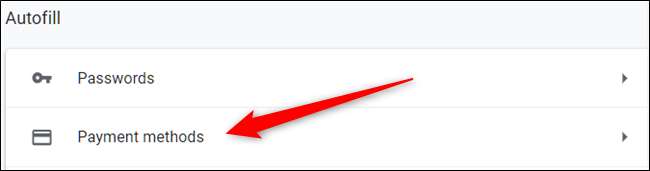
Törölje a kapcsolót a „Fizetési módok mentése és kitöltése” mellett.
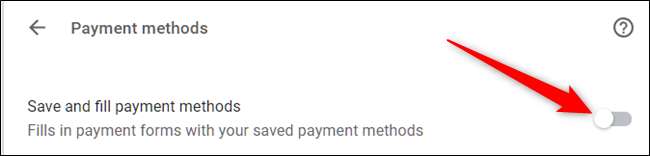
Speciális automatikus kitöltési korlátozások
Ebben a következő részben a Chrome egy olyan részébe fogunk belemenni, amelynek létezéséről esetleg nem tudtál: a Chrome-zászlók. Ezek gyakran olyan kísérleti funkciók, amelyekkel kipróbálhatja azokat a dolgokat, amelyek jelenleg a Chrome fejlesztés alatt állnak.
Mielőtt elkezdené kattintani és módosítani a kis szívét, ne feledje, hogy ezek a funkciók a legtöbb nincsenek befejezve . Leginkább ott vannak, de nem teljesen. Ennek eredményeként ezek a jelzők instabillá tehetik a böngészőjét vagy számítógépét - és minél több zászlót módosít, annál nagyobb az esélye ennek. Természetesen nem próbáljuk megijeszteni a dolgok kipróbálásától, de az ön elvárásait kordában kell tartania.
Ezenkívül a Google bármikor eltávolíthatja ezeket a zászlókat, így ha egy szolgáltatás hirtelen eltűnik, akkor azt valószínűleg le lehet állítani. Nem túl gyakran, de néha előfordul.
Ha továbbra is érdekli ez a kísérleti szolgáltatás, nyisson meg egy új lapot, és írja be a következőket a cím- és keresősávba:
króm: // zászlókMiután megnyílt a cím, írja be a „Hitelkártya” szót a keresőmezőbe.

Görgessen lefelé, amíg meg nem jelenik a „Hitelkártya automatikus kitöltési kísérlet” felirat. Kattintson a legördülő mezőre, majd válassza az „Engedélyezve” lehetőséget.

Ha engedélyezve van, a hitelkártya automatikus kitöltési javaslatai nem jelennek meg a fizetési mezők és űrlapok elérésekor.
Ezután, hogy megbizonyosodjon arról, hogy nem jelenik meg több ablak és felajánlja az információk mentését, nézzünk meg néhány másik tiltót.
A fenti keresőmezőbe írja be a „Google Payments” kifejezést, és a két zászló legördülő menüjéből válassza a „Letiltás” lehetőséget:
- „Google Payments-kártya mentési jelölőnégyzet”
- „Engedélyezze az automatikusan kitöltött hitelkártyák feltöltését”
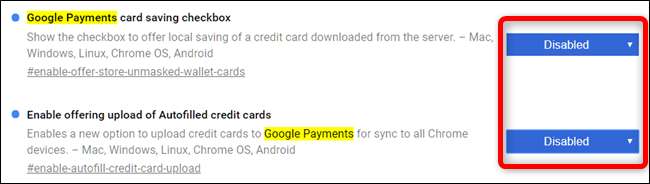
Ezek a változások a Chrome következő újraindításakor lépnek életbe.
Hogyan lehet megakadályozni a hitelkártya-adatok szinkronizálását
Ezután, hogy megakadályozzuk ezen információk összes szinkronizálását a Google-fiókján keresztül csatlakoztatott eszközökkel, kikapcsoljuk a fizetési módok szinkronizálását a Chrome-ban.
Kattintson a profilképére, majd a „Szinkronizálás ide” elemre. Gépelhet is
chrome: // settings / people
az Omniboxba, és nyomja meg az Enter billentyűt.

Az Emberek fejléc alatt kattintson a „Szinkronizálás” elemre a Google-fiókjával szinkronizált adatok teljes listájának megnyitásához.
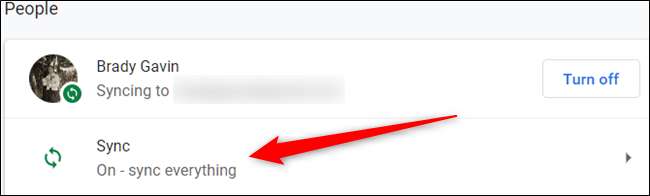
A következő képernyőn az alábbiakban felsorolunk mindent, ami a fiókjába mentésre kerül és az összes eszközén szinkronizálódik. Alapértelmezés szerint a „Minden szinkronizálása” engedélyezve van. A Chrome-hoz szinkronizálandó információk kézi váltásához először ki kell kapcsolnia a „Mind szinkronizálása” lehetőséget, majd ki kell kapcsolnia a „Fizetési módok és címek a Google Pay használatával” lehetőséget.
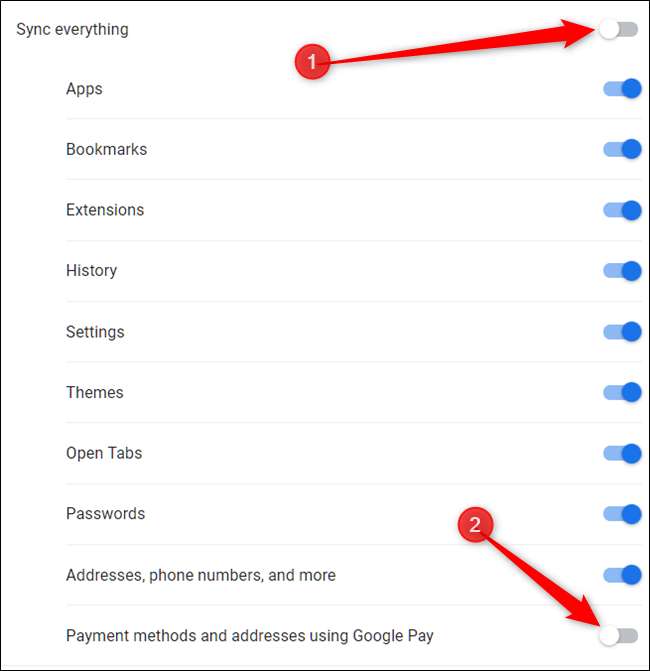
Hogyan lehet törölni a hitelkártya-információkat
Ha már van olyan mentett hitelkártyája, amelyet törölni szeretne, kezdje azzal, hogy eltávolít minden bejegyzést az alábbi listáról. Kattintson a három pontra, majd az „Eltávolítás” gombra.
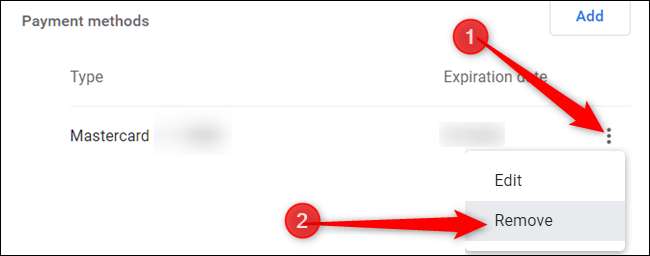
A kártya törlése után egy lépéssel közelebb kerül ahhoz, hogy kitörölje az összes fizetési módot a Google memóriájából.
Ha bekapcsolta a fizetési módok szinkronizálását a Chrome-ban, és vásárolt valamit online, akkor a Chrome megkérdezhette, hogy hitelkártyát szeretne-e menteni a Google Pay szolgáltatásba. Ha elfogadta, elképzelhető, hogy kártyáját mentette a Google Pay szolgáltatásba. Így távolíthatja el a Google Pay alkalmazásból is.
Menj át Google Pay majd bal oldalon kattintson a hamburger menüre, majd kattintson a „Fizetési módok” elemre.
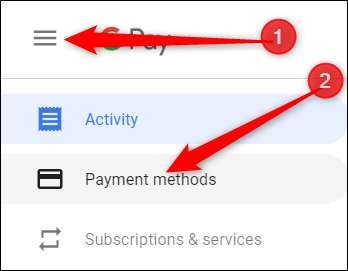
A következő oldalon keresse meg a megszüntetni kívánt fizetési módot, majd kattintson az „Eltávolítás” gombra.
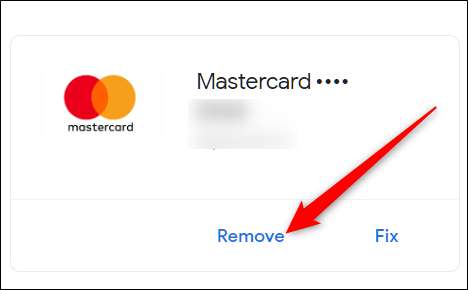
Megnyílik egy ablak, amely figyelmezteti Önt, hogy törlés után a továbbiakban nem tudja használni ezt a fizetési módot. Kattintson az „Eltávolítás” gombra.
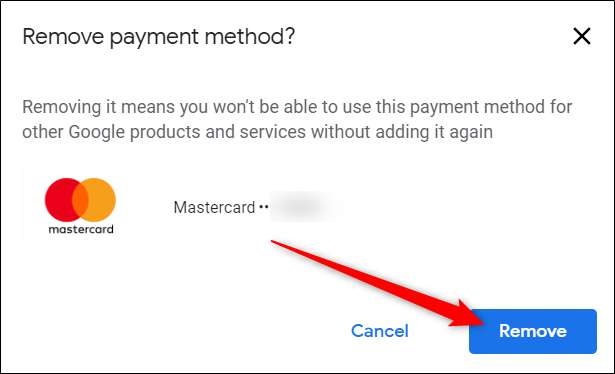
Ez az. Most, amikor kitölti a hitelkártyaadatokat tartalmazó űrlapot, a Chrome nem kéri, hogy mentse ezeket a személyes adatokat a jövőbeni fizetési információk kitöltésekor.







